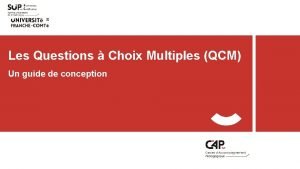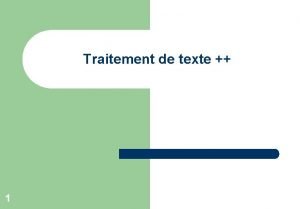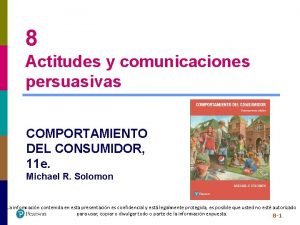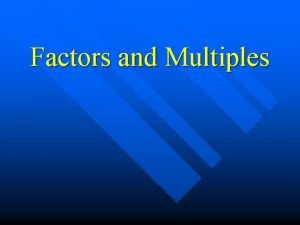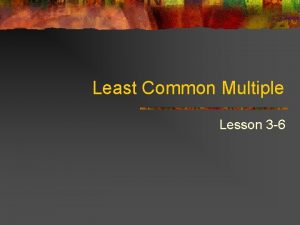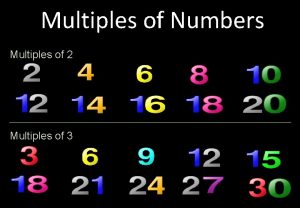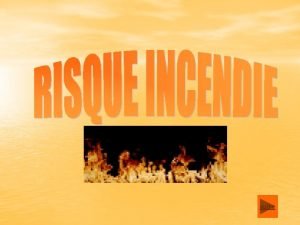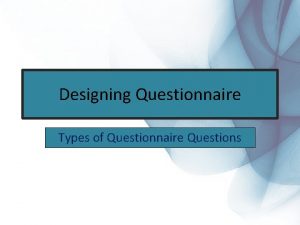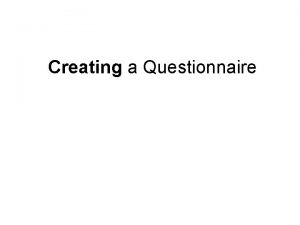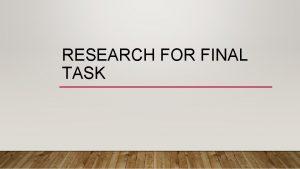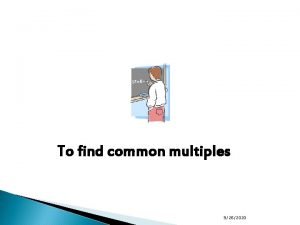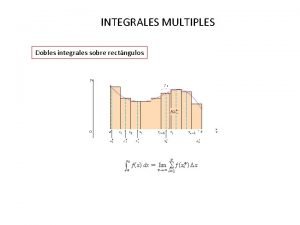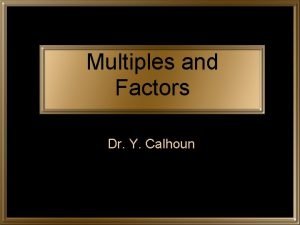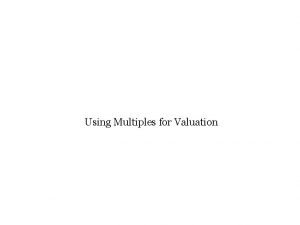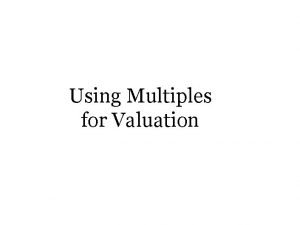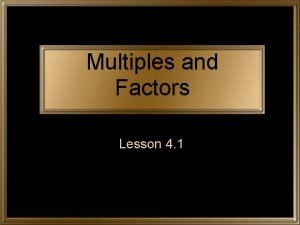Le questionnaire choix multiples Pronote permet de proposer



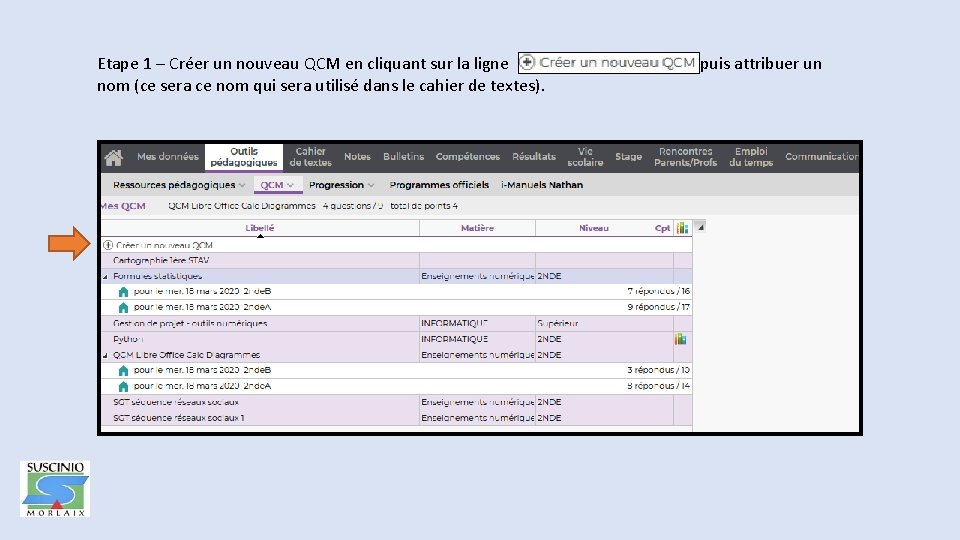
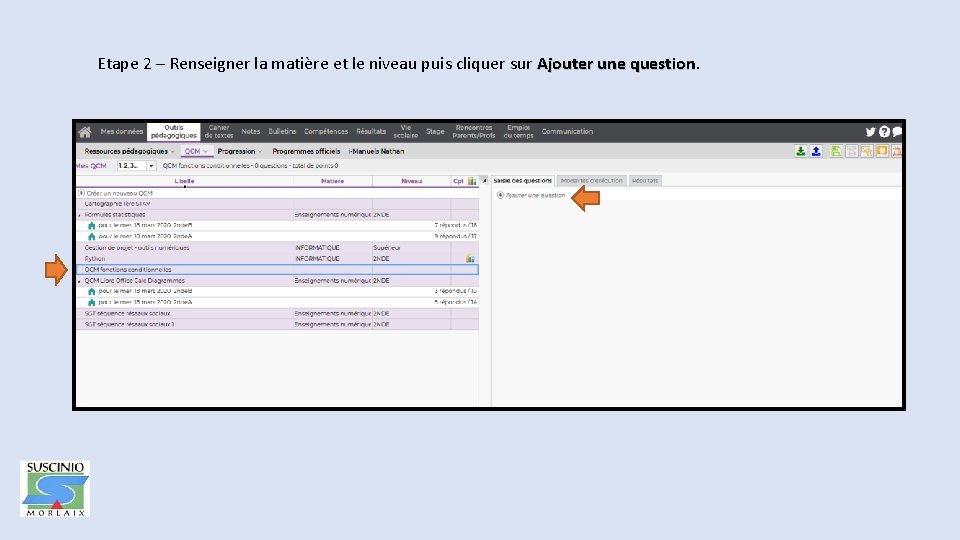
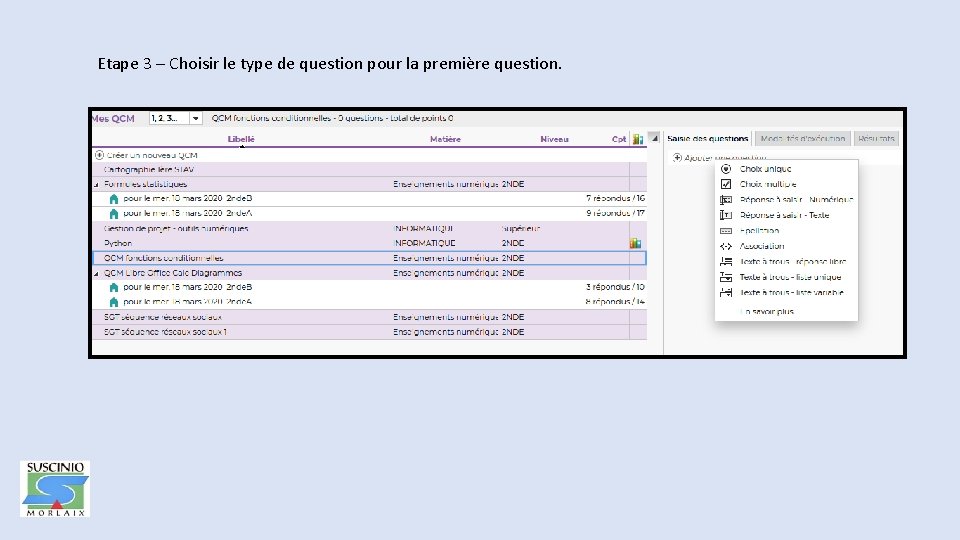
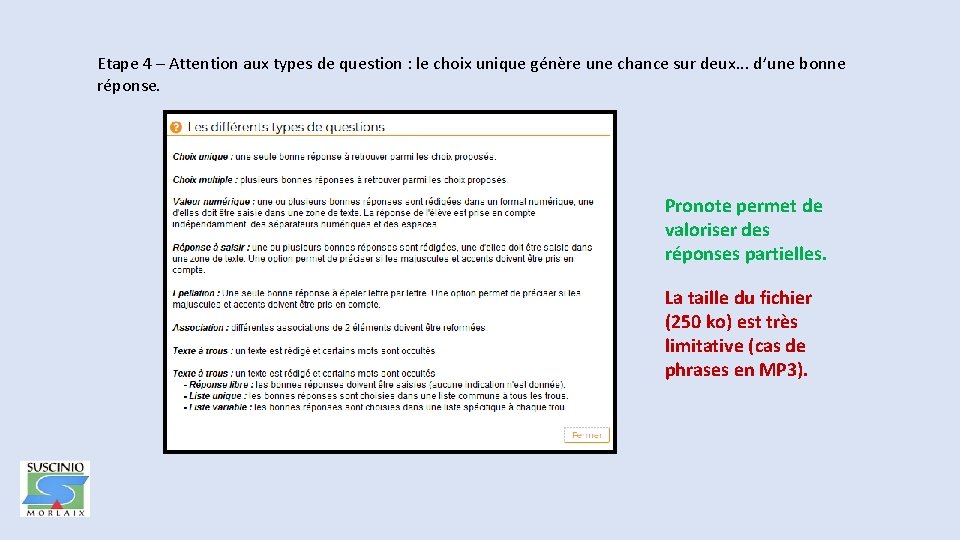
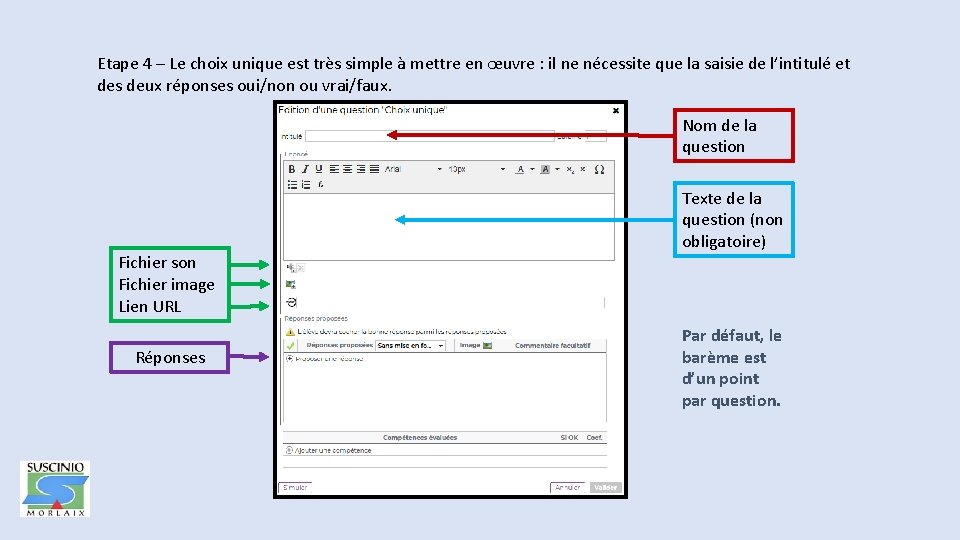
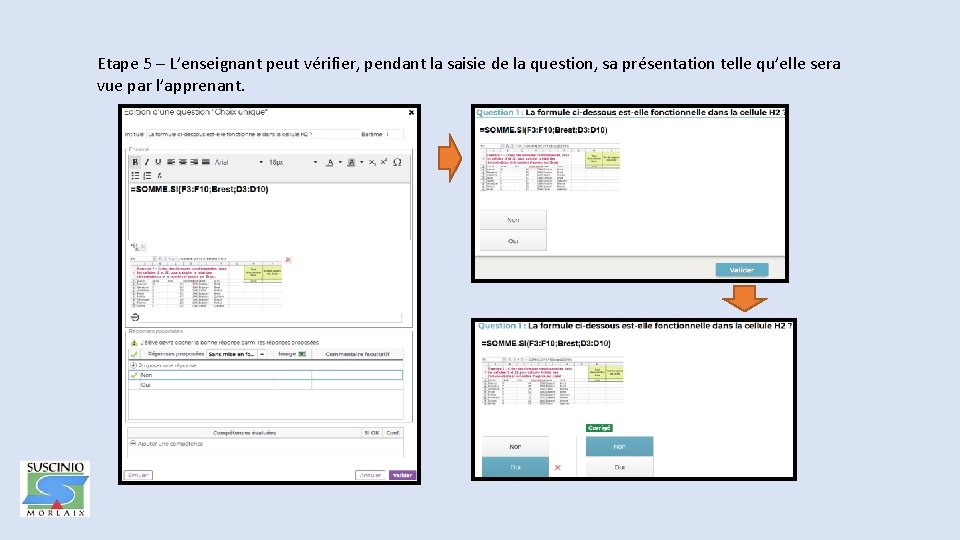
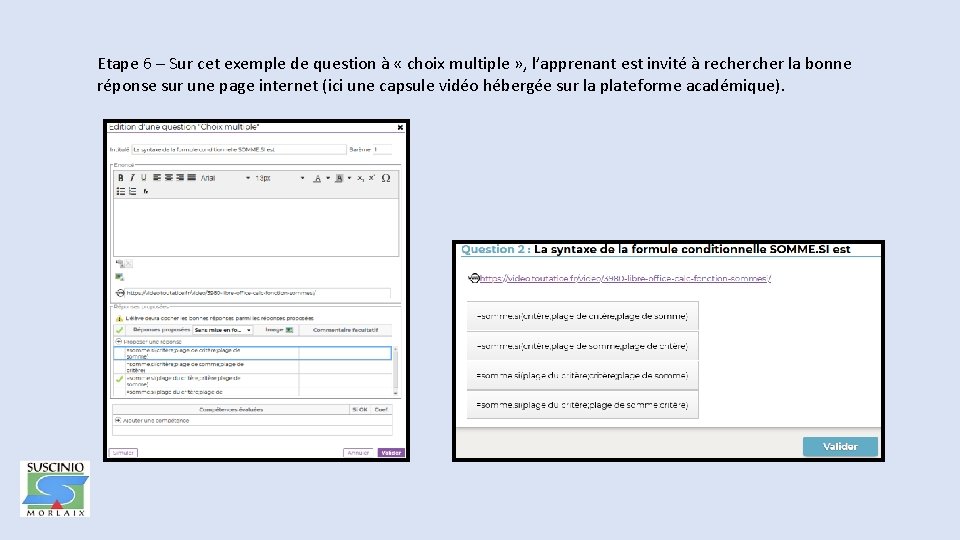
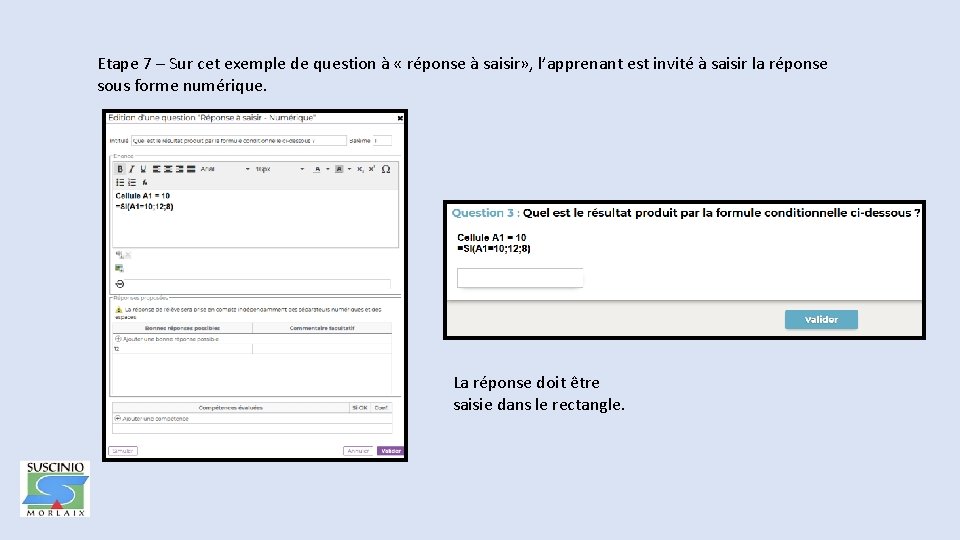
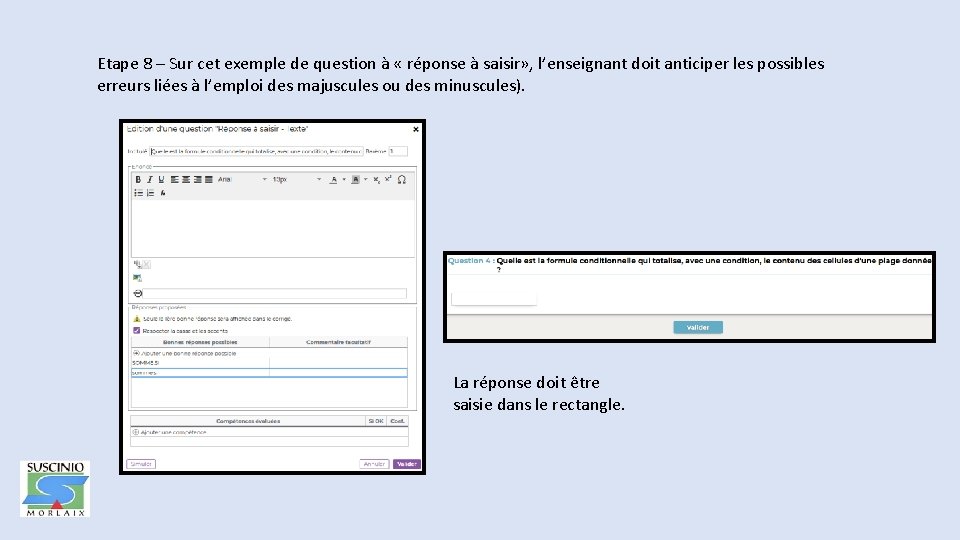
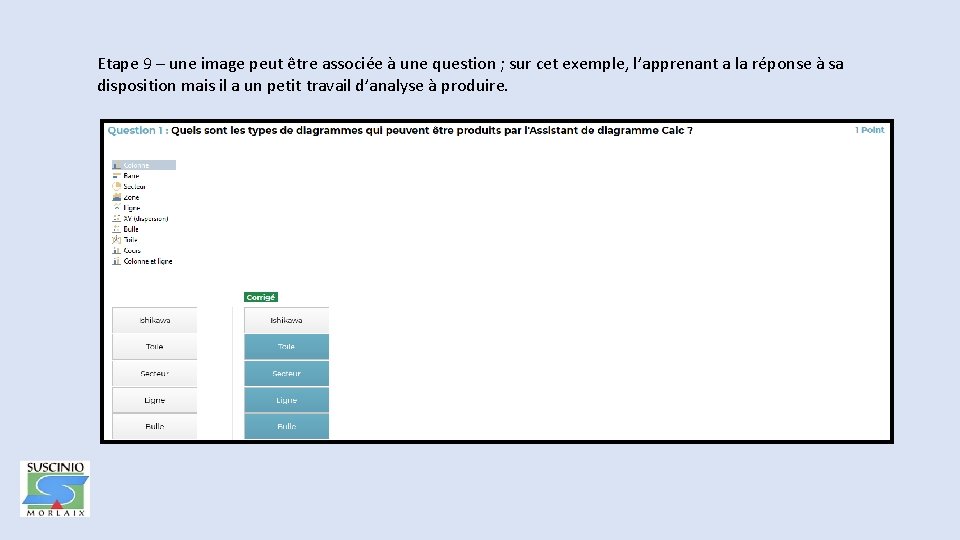
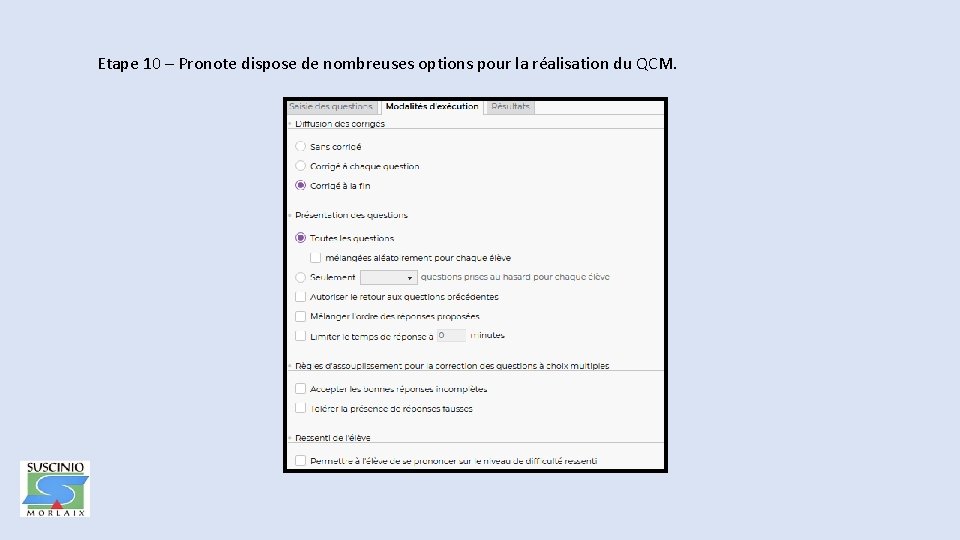
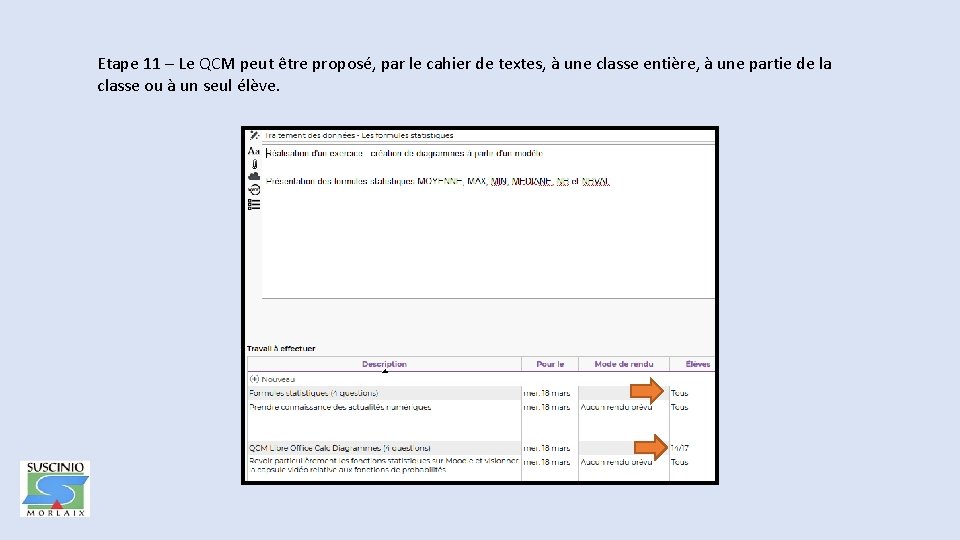
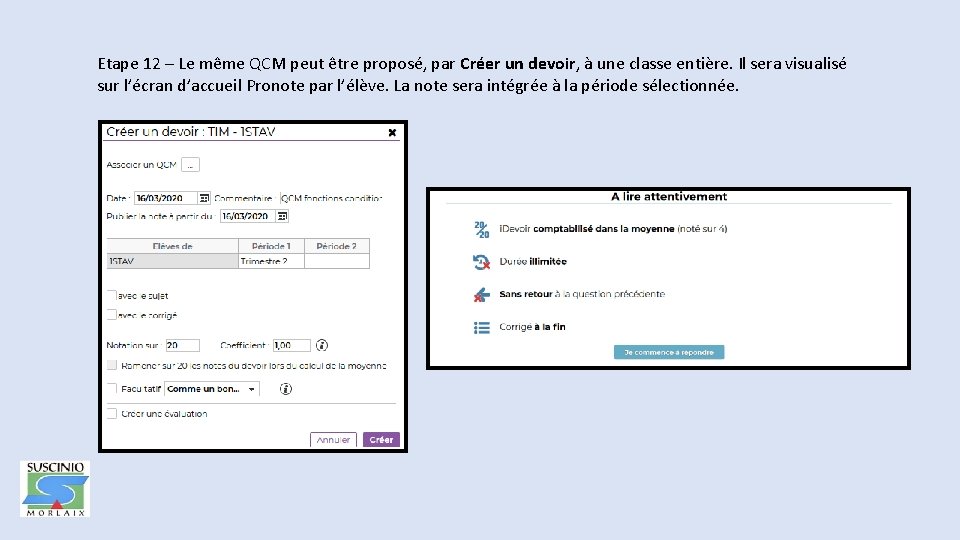
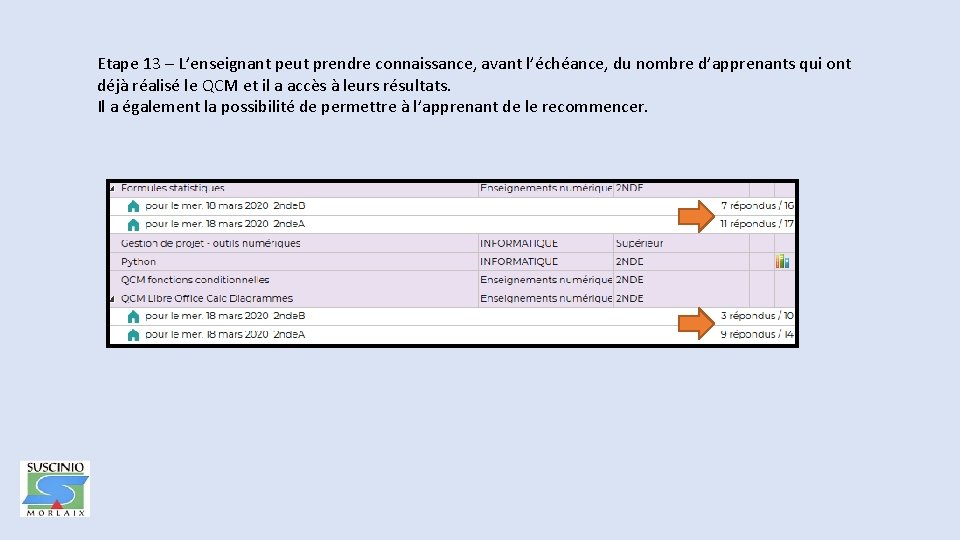
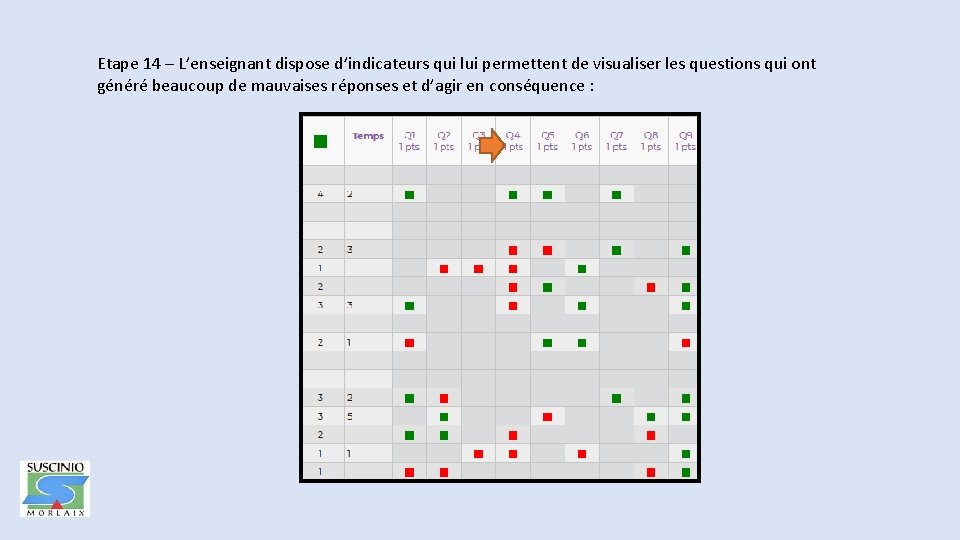
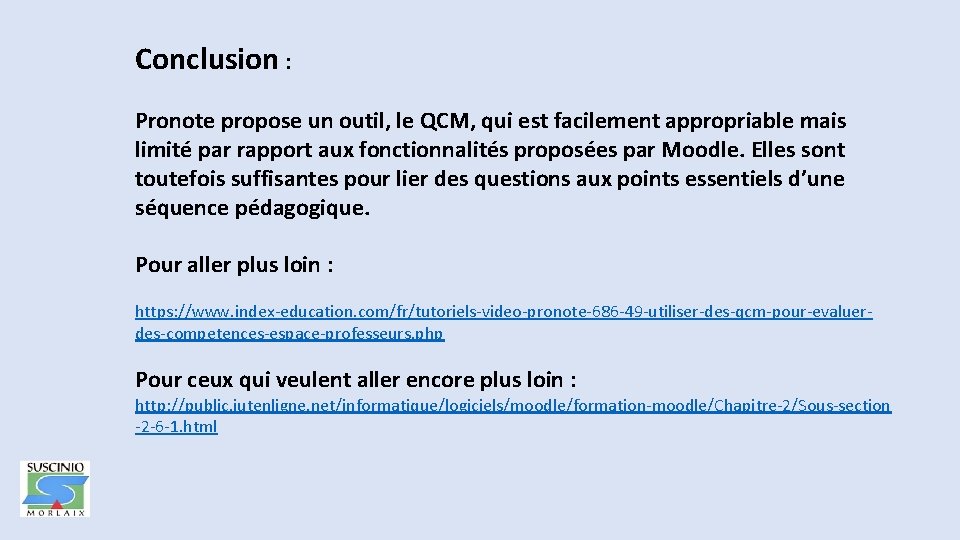

- Slides: 20

Le questionnaire à choix multiples

Pronote permet de proposer aux élèves des questionnaires à choix multiples élaborés. L’onglet Outils pédagogiques intègre la fenêtre de création ou de modification des QCM. Le même QCM peut être utilisé en tant qu’outil d’évaluation (par « Créer un devoir » du menu de saisie des notes) ou en tant que Créer un devoir » séquence pédagogique par « Travail à effectuer » du Cahier de Travail à effectuer textes.

Exemples d’utilisation d’un QCM Pronote : • Construction d’une banque de données de 30 questions et paramétrage d’une sélection de 10 questions différentes, dans un ordre différent ou non, pour chaque apprenant. • Possibilité d’intégrer une image, un son, un texte, un lien URL à la question. • Possibilité d’associer le QCM à des compétences. • Possibilité à l’élève d’exprimer son ressenti sur la difficulté du QCM et de bénéficier d’options avancées relatives à la correction. • Possibilité de noter directement l’élève sur le trimestre ou l’étudiant sur le semestre sans intervention du correcteur ; l’enseignant a possibilité de modifier la note. • Sauvegarde du QCM pour l’année scolaire suivante.
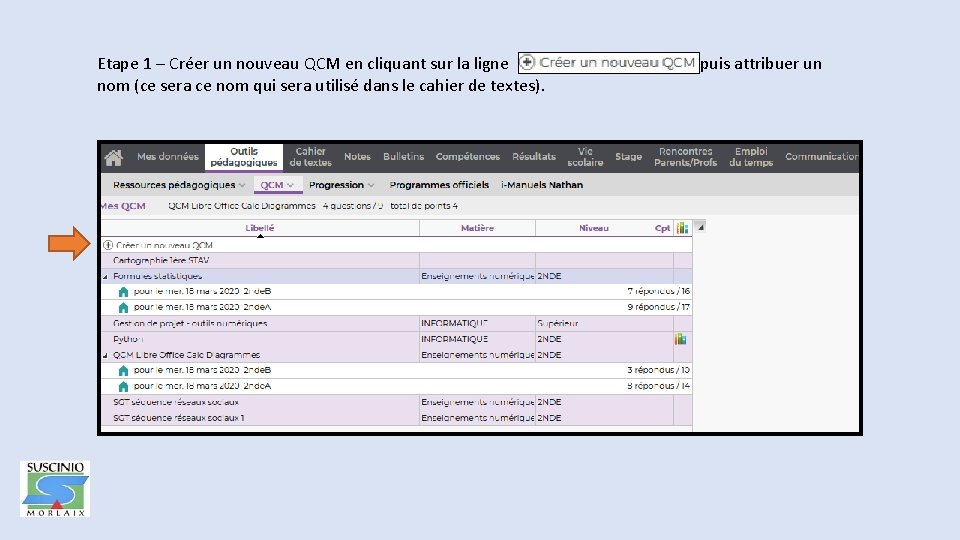
Etape 1 – Créer un nouveau QCM en cliquant sur la ligne puis attribuer un nom (ce sera ce nom qui sera utilisé dans le cahier de textes).
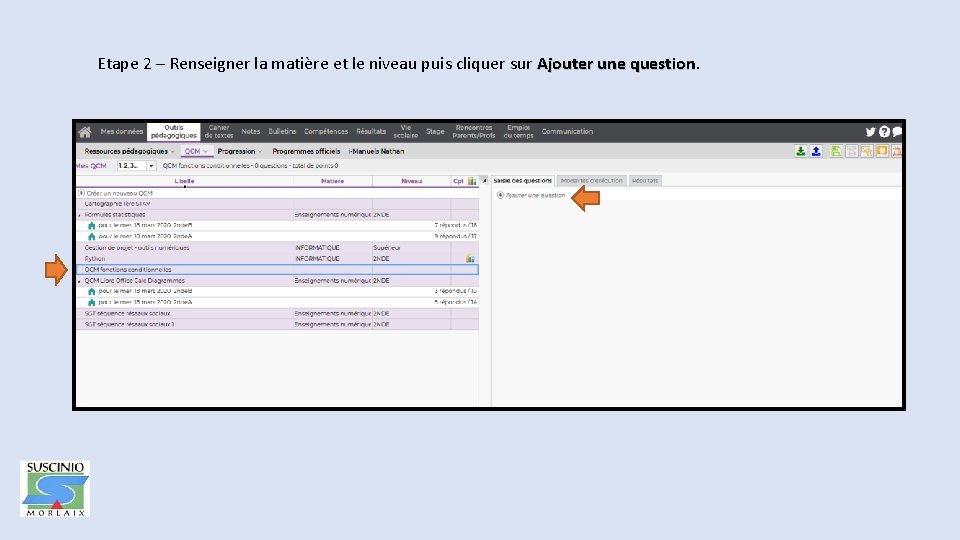
Etape 2 – Renseigner la matière et le niveau puis cliquer sur Ajouter une question
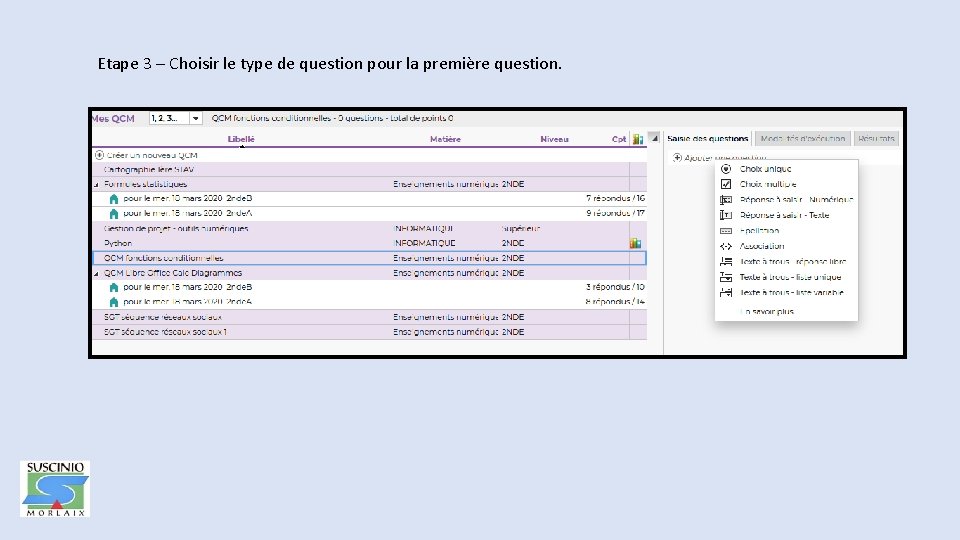
Etape 3 – Choisir le type de question pour la première question.
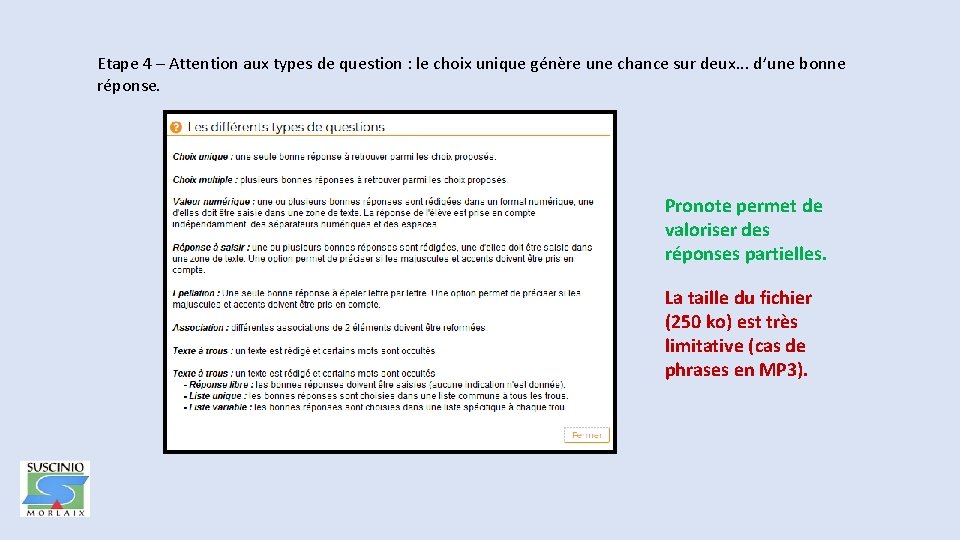
Etape 4 – Attention aux types de question : le choix unique génère une chance sur deux. . . d’une bonne réponse. Pronote permet de valoriser des réponses partielles. La taille du fichier (250 ko) est très limitative (cas de phrases en MP 3).
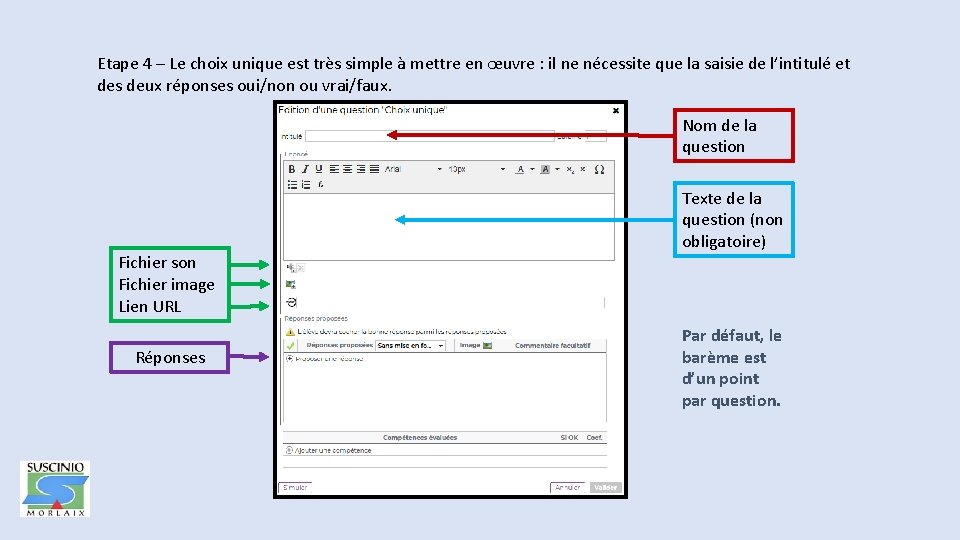
Etape 4 – Le choix unique est très simple à mettre en œuvre : il ne nécessite que la saisie de l’intitulé et des deux réponses oui/non ou vrai/faux. Nom de la question Fichier son Fichier image Lien URL Réponses Texte de la question (non obligatoire) Par défaut, le barème est d’un point par question.
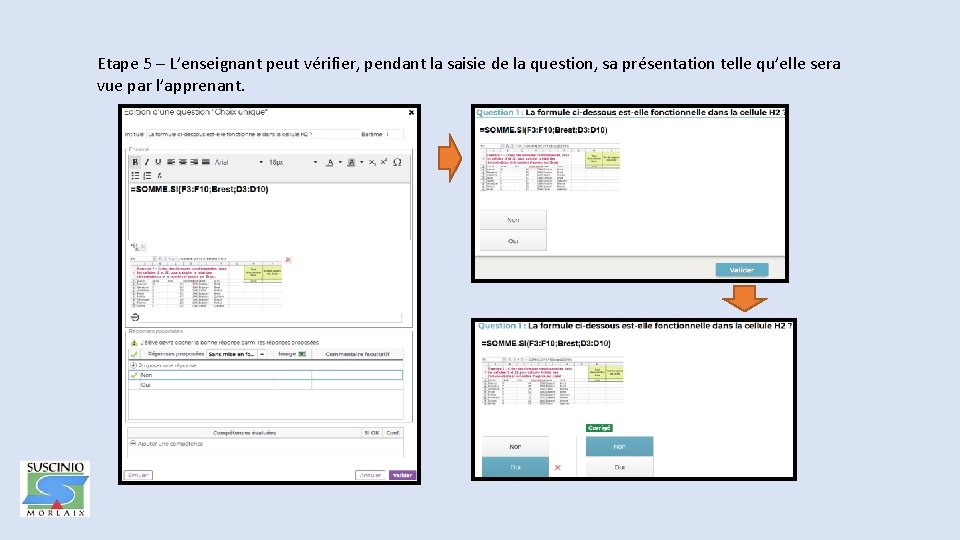
Etape 5 – L’enseignant peut vérifier, pendant la saisie de la question, sa présentation telle qu’elle sera vue par l’apprenant.
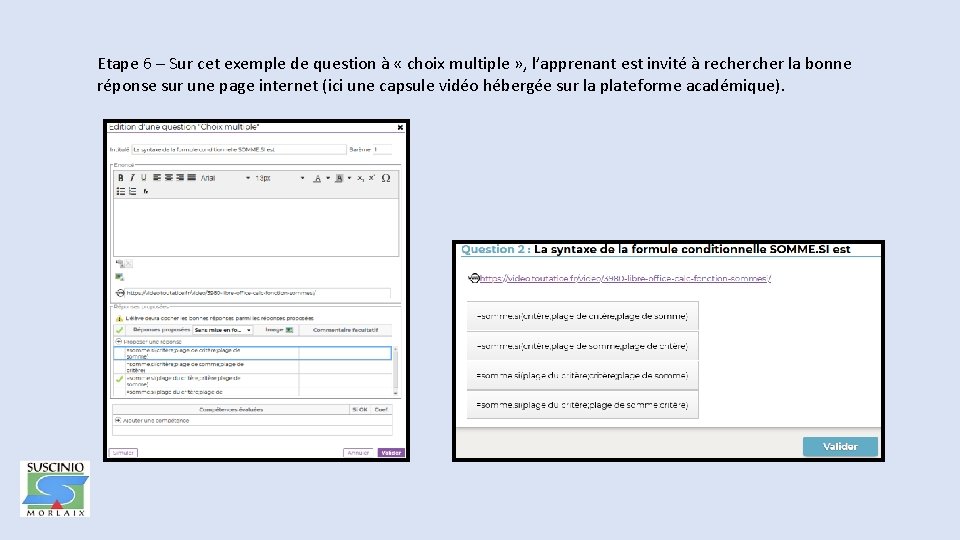
Etape 6 – Sur cet exemple de question à « choix multiple » , l’apprenant est invité à recher la bonne réponse sur une page internet (ici une capsule vidéo hébergée sur la plateforme académique).
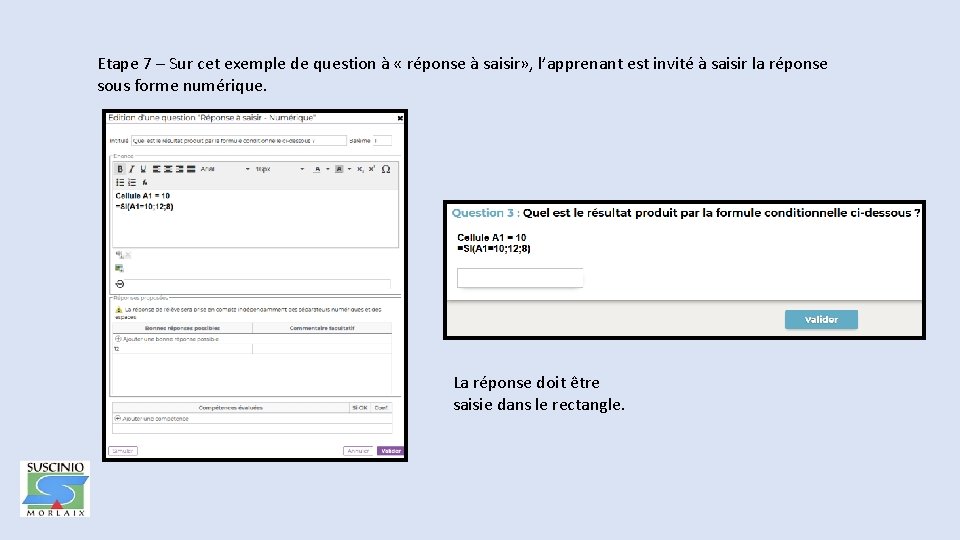
Etape 7 – Sur cet exemple de question à « réponse à saisir» , l’apprenant est invité à saisir la réponse sous forme numérique. La réponse doit être saisie dans le rectangle.
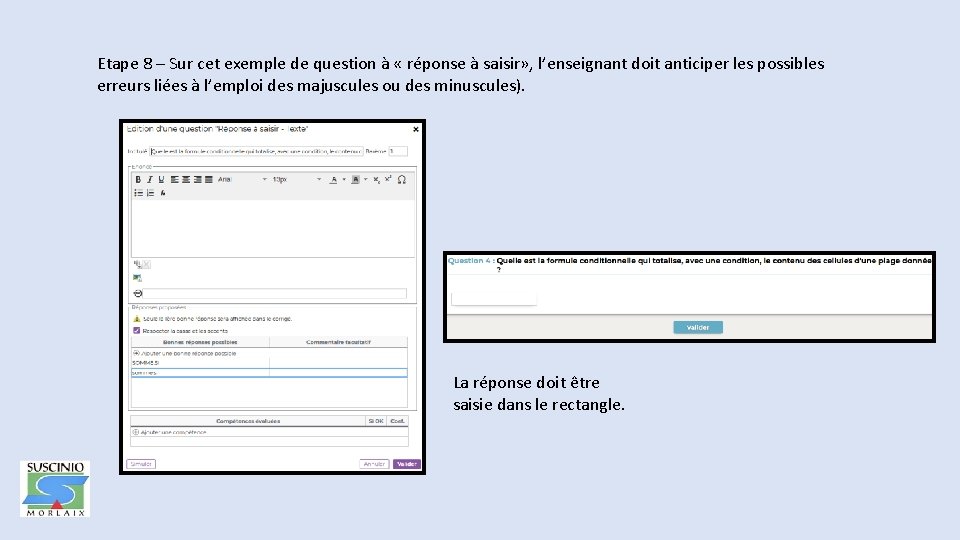
Etape 8 – Sur cet exemple de question à « réponse à saisir» , l’enseignant doit anticiper les possibles erreurs liées à l’emploi des majuscules ou des minuscules). La réponse doit être saisie dans le rectangle.
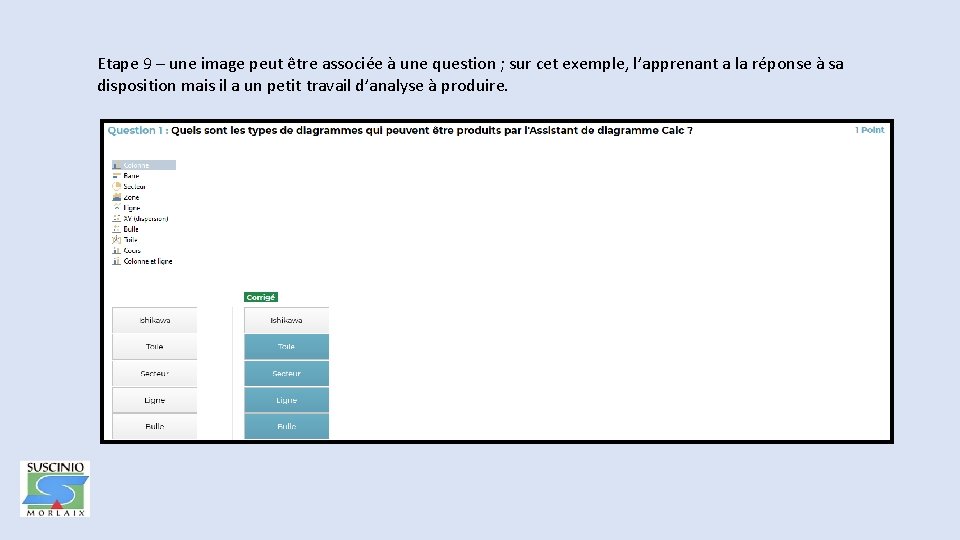
Etape 9 – une image peut être associée à une question ; sur cet exemple, l’apprenant a la réponse à sa disposition mais il a un petit travail d’analyse à produire.
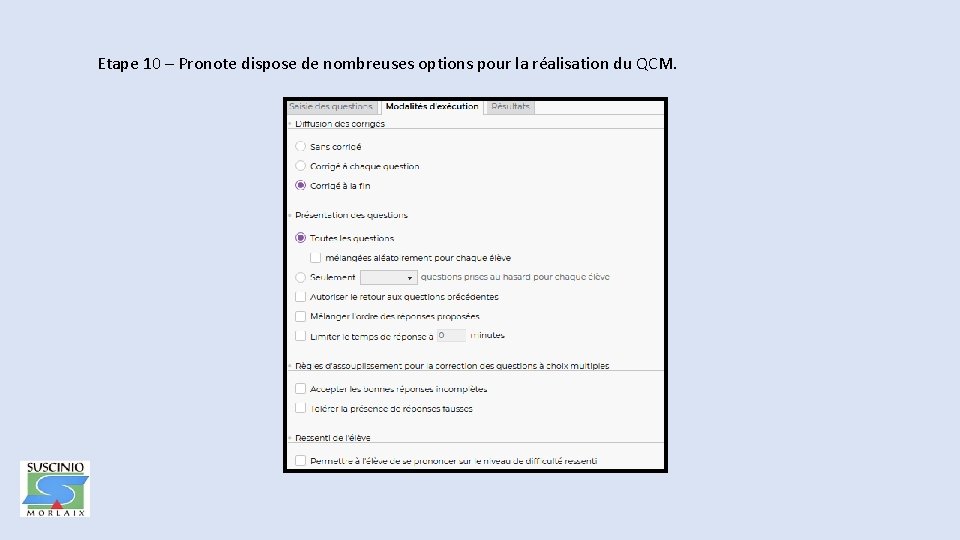
Etape 10 – Pronote dispose de nombreuses options pour la réalisation du QCM.
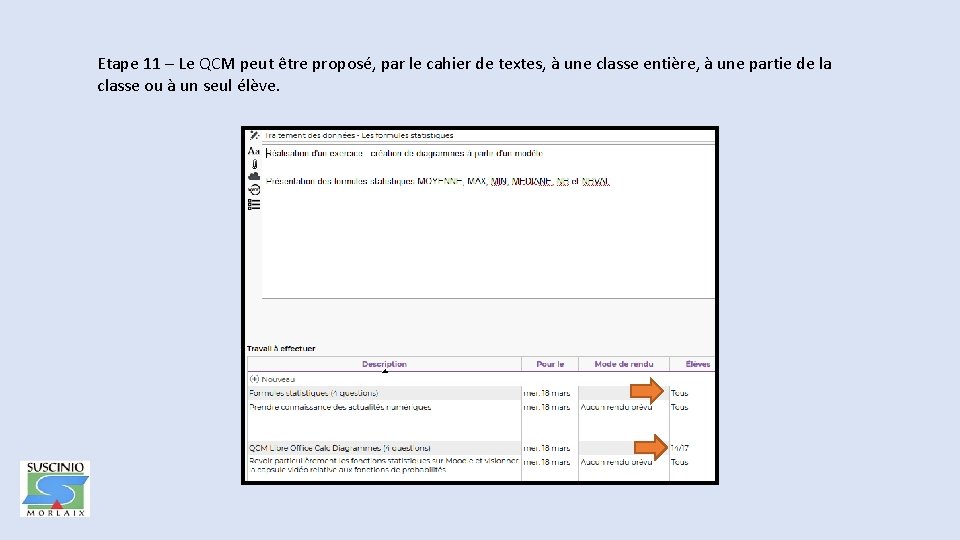
Etape 11 – Le QCM peut être proposé, par le cahier de textes, à une classe entière, à une partie de la classe ou à un seul élève.
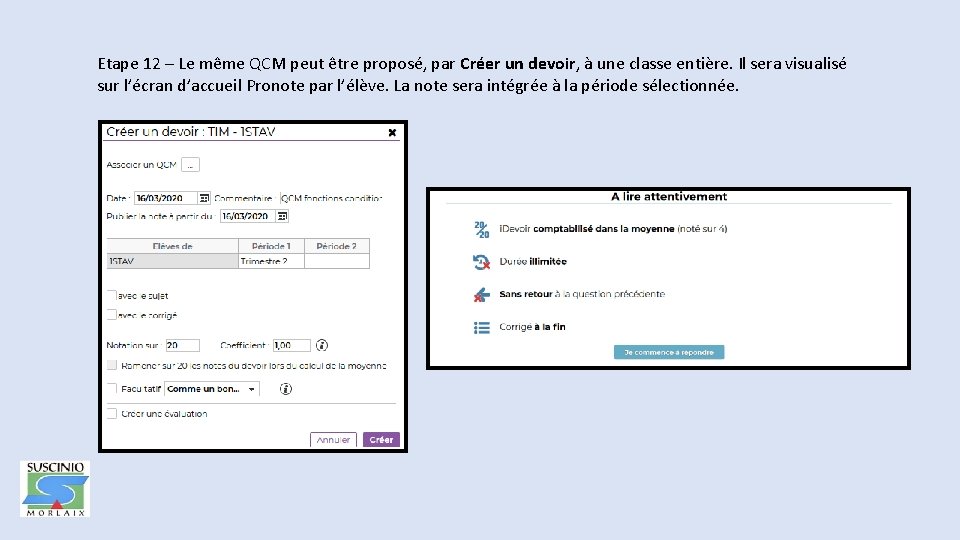
Etape 12 – Le même QCM peut être proposé, par Créer un devoir, à une classe entière. Il sera visualisé sur l’écran d’accueil Pronote par l’élève. La note sera intégrée à la période sélectionnée.
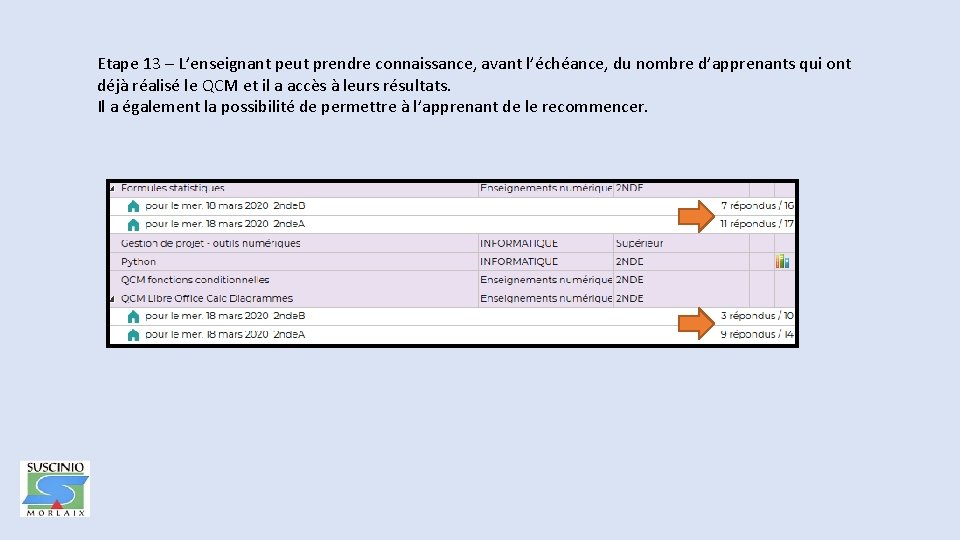
Etape 13 – L’enseignant peut prendre connaissance, avant l’échéance, du nombre d’apprenants qui ont déjà réalisé le QCM et il a accès à leurs résultats. Il a également la possibilité de permettre à l’apprenant de le recommencer.
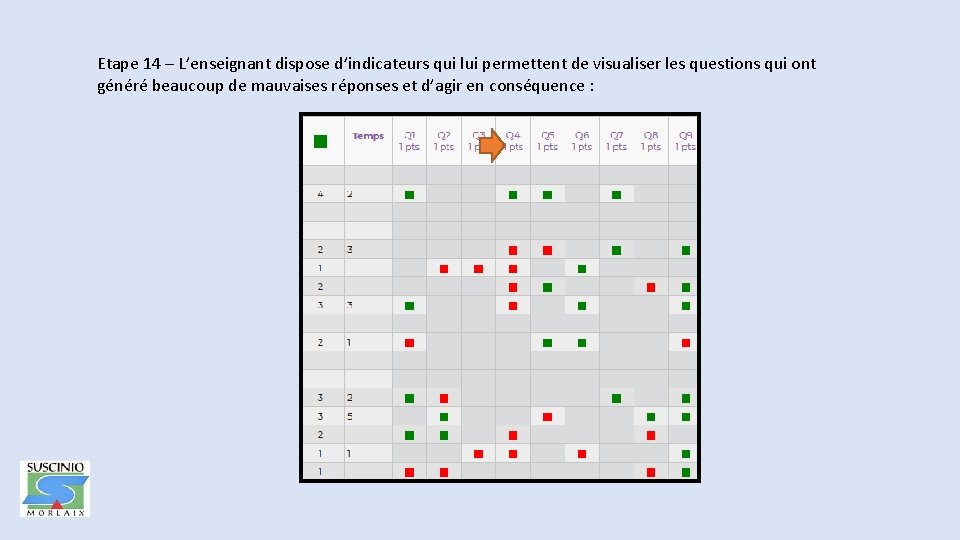
Etape 14 – L’enseignant dispose d’indicateurs qui lui permettent de visualiser les questions qui ont généré beaucoup de mauvaises réponses et d’agir en conséquence :
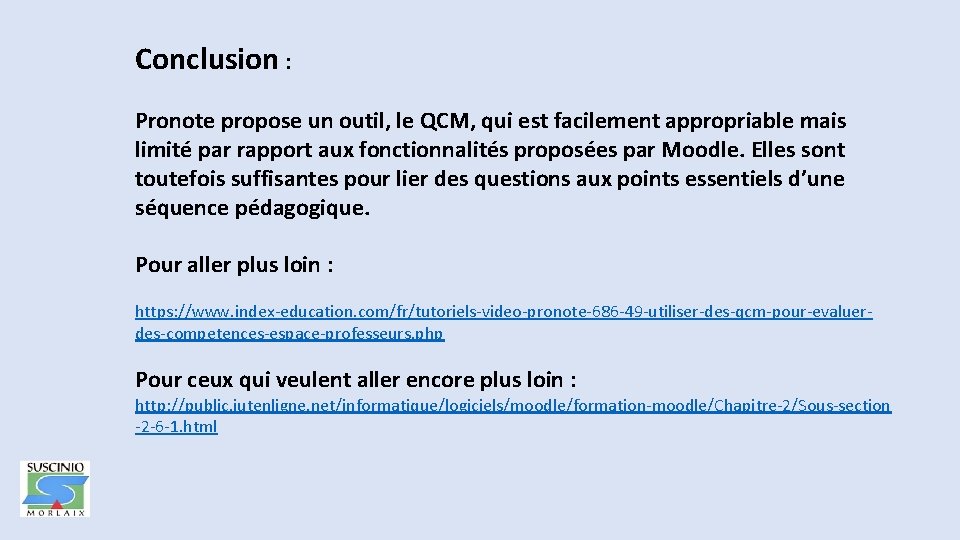
Conclusion : Pronote propose un outil, le QCM, qui est facilement appropriable mais limité par rapport aux fonctionnalités proposées par Moodle. Elles sont toutefois suffisantes pour lier des questions aux points essentiels d’une séquence pédagogique. Pour aller plus loin : https: //www. index-education. com/fr/tutoriels-video-pronote-686 -49 -utiliser-des-qcm-pour-evaluerdes-competences-espace-professeurs. php Pour ceux qui veulent aller encore plus loin : http: //public. iutenligne. net/informatique/logiciels/moodle/formation-moodle/Chapitre-2/Sous-section -2 -6 -1. html

Fin de la présentation
 Question à choix multiples
Question à choix multiples Lll4l
Lll4l Questionnaire pronote
Questionnaire pronote Dr judith choix
Dr judith choix Choix stratégique
Choix stratégique Deux choix possibles
Deux choix possibles Fourchette de choix tsa
Fourchette de choix tsa Faux choix
Faux choix Dimensionnement des conduits de fumées
Dimensionnement des conduits de fumées Pyxvitale
Pyxvitale Dossier de choix
Dossier de choix Spire de frager
Spire de frager Salvanios ph7
Salvanios ph7 Choix du calibre
Choix du calibre Canal de distribution exemple
Canal de distribution exemple Choix des matériaux indice de performance exercices
Choix des matériaux indice de performance exercices Damodaran multiples
Damodaran multiples Modelo de atributos múltiples
Modelo de atributos múltiples Cake method lcm
Cake method lcm Write the first five multiples of 15
Write the first five multiples of 15 Least common multiple
Least common multiple